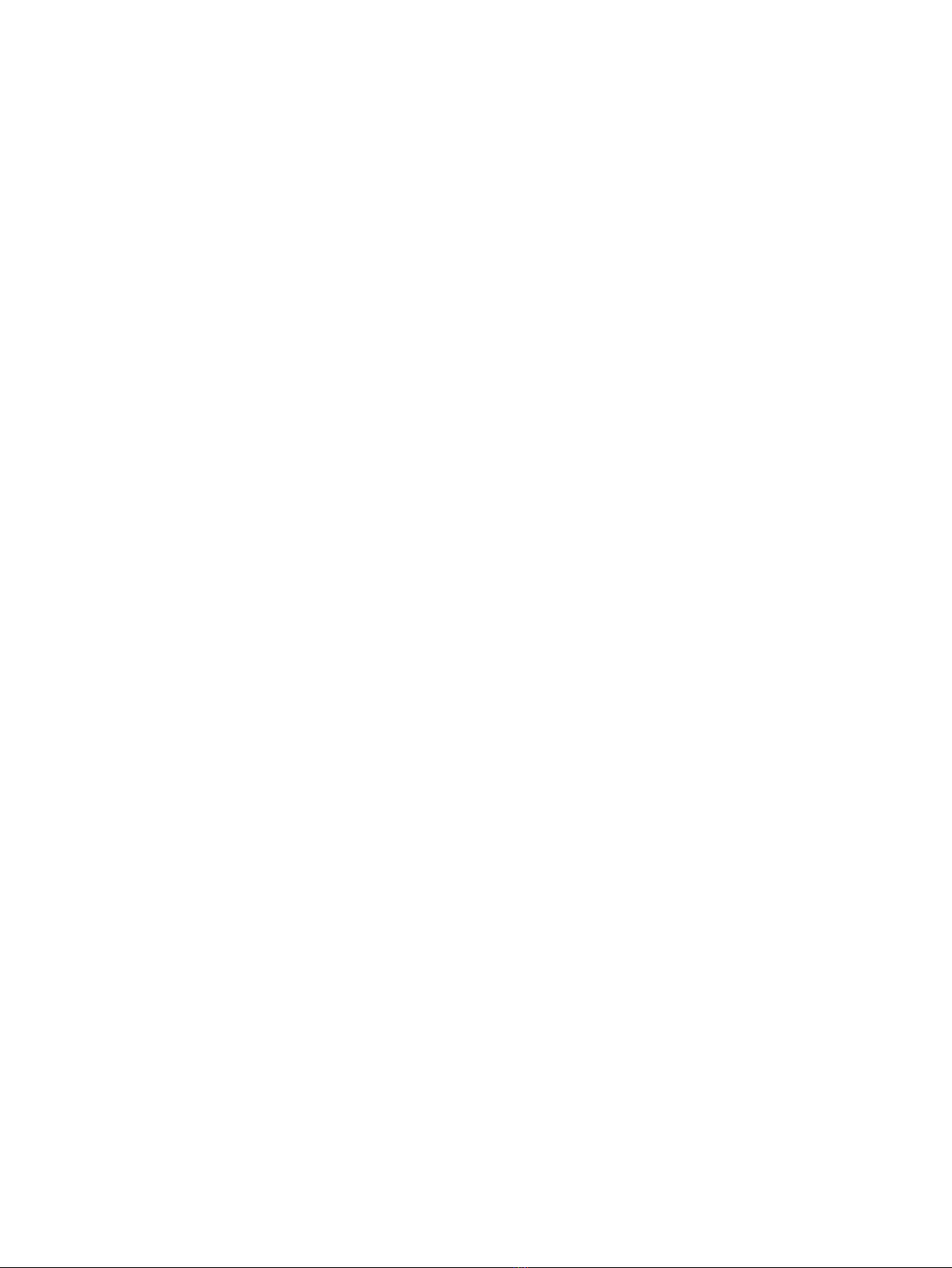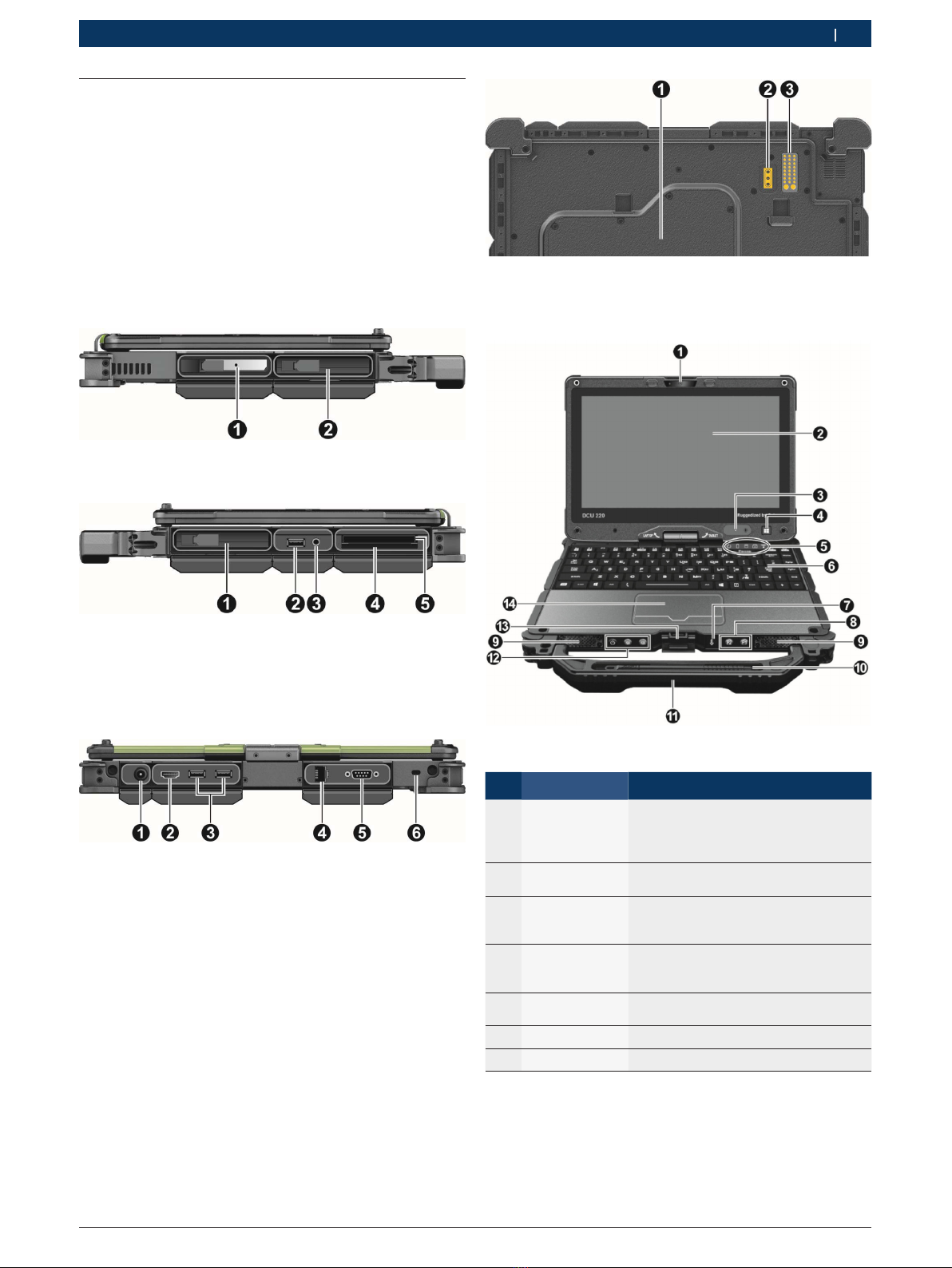1 689 989 321 2019-06-04| Robert Bosch GmbH
6 | DCU 220 | Produktbeschreibung
2.4 Funkverbindungen
iDer Betreiber von Funkanlagen hat dafür zu sorgen,
dass die Richtlinien und Einschränkungen des jewei-
ligen Landes eingehalten werden.
Eine "Funkanlage" im Sinne der europäischen Richtlinie
RED 2014/53/EU (Radio Equipment Directive) ist ein
elektrisches oder elektronisches Erzeugnis (Komponen-
te), das zum Zweck der Funkkommunikation und/oder
der Funkortung bestimmungsgemäß Funkwellen aus-
strahlt und/oder empfängt.
Hinweise zu WLAN und Bluetooth finden Sie in der
separaten Anleitung "Datenschutz, Datensicherheit,
Funkverbindungen".
http://mediathek.bosch-automotive.com/files/common/documents/1689/989393.pdf
Diese sind vor Inbetriebnahme, Anschluss und Bedie-
nung von DCU 220 sorgfältig durchzulesen und zwin-
gend zu beachten.
2.5 Bluetooth
2.5.1 Bluetooth-USB-Adapter
Der im Lieferumfang beigelegte Bluetooth-USB-Adapter
wird am Computer eingesteckt und ermöglicht die
Funkverbindung zu DCU 220 oder dessen funkfähigen
Komponenten.
2.5.2 Hinweise bei Störungen
iBei Problemen mit der Bluetooth-Funkverbindung
die Hinweise in der separaten Anleitung "Bluetooth-
USB-Adapter" beachten.
http://mediathek.bosch-automotive.com/files/bosch_wa/989/277.pdf
2.6 Hinweise zu Bosch Connected Repair
Die Software "Bosch Connected Repair" (CoRe) ermög-
licht den Austausch von Kundendaten, Fahrzeugdaten
und Protokollen in der Werkstatt. Die Prüfgeräte (CoRe-
Clients) sind dabei mit einem zentralen Computer
(CoRe-Server) über das Computer-Netzwerk verbunden.
Mitgeltende Unterlagen:
Aktuelle Übersicht der Produkte, die
Bosch Connected Repair unterstützen:
http://mediathek.bosch-automotive.com/files/common/documents/1689/989386.pdf
Hinweise zur Systemanforderung, Installation und wei-
tere Informationen zu Bosch Connected Repair:
http://mediathek.bosch-automotive.com/files/common/documents/1689/989372.pdf
de
!Auf dem Desktop finden Sie die "END-USER LICEN-
SE AGREEMENT (EULA) FOR MICROSOFT SOFT-
WARE" (EULA.XPS). Bitte beachten Sie die dort
enthaltenen Hinweise.
3. Produktbeschreibung
3.1 Bestimmungsgemäße Verwendung
DCU 220 ist ein tragbarer, ortsunabhängiger Laptop
und Tablet-PC (Convertible) für den Werkstattbereich.
Es ist das Betriebssystem Win 10 vorinstalliert. Bei der
Erstinbetriebnahme zusätzlicher Komponenten müssen
die Hinweise in den jeweiligen Anleitungen beachtet
sowie die entsprechende Anwendungssoftware instal-
liert werden.
!Zusätzliche Software, die auf DCU 220 installiert
wird, kann unter Umständen dazu führen, dass die
Systemleistung des DCU 220 verschlechtert wird und
DCU 220 insgesamt langsamer wird. Dies kann insbe-
sondere bei Virenscanner-Programme auftreten.
!DCU 220 ist ein Präzisionsgerät und darf nicht
Hitzeeinflüssen (z. B. direkte Sonneneinstrahlung),
Stößen oder Vibrationen, magnetischen Feldern und
übermäßiger Verschmutzung ausgesetzt werden.
3.2 Lieferumfang
Bezeichnung Bestellnummer
DCU 220 mit Tragegriff –
Akku (2 Stück) 1 687 335 047
Externes DVD-ROM Laufwerk 1 687 023 773
USB-Verbindungsleitung (Y) 1 684 465 688
Koffer 1 685 438 656
Netzteil 1 687 023 775
Netzanschlussleitung DE 1 684 461 186
Taststift mit Befestigungsschnur –
Originalbetriebsanleitung 1 689 989 321
3.3 Sonderzubehör
Informationen zum Sonderzubehör, wie z. B. Ladestation,
Dockingstation, Kfz-Adapter oder länderspezifische Tasta-
turen erhalten Sie von Ihrem Bosch Vertragshändler.
3.4 Transport
Zu Transportzwecken müssen die Anschlussleitungen
des DCU 220 abgezogen werden. Ferner sollte der
DCU 220 nur im mitgelieferten Koffer transportiert und
aufbewahrt werden.